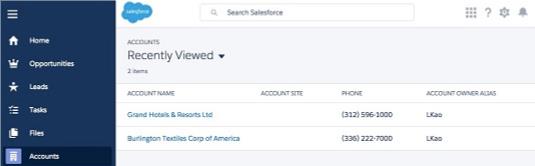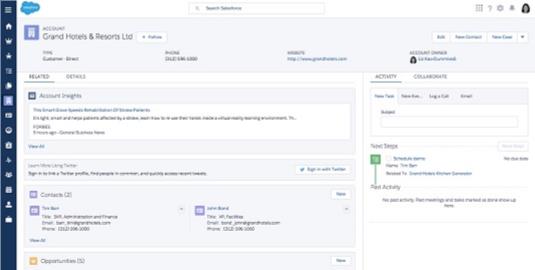Ak sa chcete dostať k záznamu v Salesforce Lightning Experience, nájdite ekvivalentnú ikonu objektu na navigačnom paneli a kliknite na ikonu. Ak tam nie je, pomocou Spúšťača aplikácií kliknite na dlaždicu príslušnej aplikácie a potom nájdite názov konkrétneho objektu, na ktorý chcete kliknúť.
Kliknutím na názov objektu na navigačnej lište sa zobrazí stránka so zoznamom naposledy zobrazených objektov. Potom to môžete zmeniť na zobrazenie vlastného zoznamu kliknutím na malý trojuholník napravo od názvu zoznamu naposledy zobrazené. Vyberte svoj záznam zo zoznamu vrátených položiek.
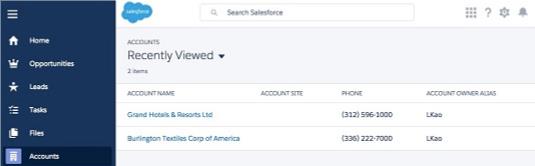
Dostanete sa k záznamu účtu.
Keď sa pozeráte na záznam, uvedomte si, že Lightning Experience má za cieľ obmedziť vertikálne posúvanie, ktoré prevláda v používateľskom rozhraní Salesforce Classic. Prvky starého používateľského rozhrania stále existujú; práve sa presťahovali.
Tu je niekoľko bežných zmien, ktoré sa vyskytujú na novej stránke záznamu Lightning Experience:
- Štandardné polia sú zhrnuté v hornej časti stránky. V hornej časti záznamu sa zobrazujú štandardné informácie o poli. Pri rolovaní nadol je názov záznamu ukotvený, takže nikdy nezabudnete, o ktorom zázname vidíte podrobnosti.
- Tlačidlá Upraviť a Nový záznam sú posunuté doprava. Tlačidlá Upraviť a Odstrániť stále existujú. Sú len trochu posunuté doprava. Ak nevidíte jedno z vašich tlačidiel v zozname, kliknutím na malý trojuholník napravo od existujúcich tlačidiel zobrazíte zoznam ďalších.
- Súvisiace zoznamy sa zobrazujú ako karty. Pri niektorých objektoch sa to zobrazuje v strednej časti záznamu, pod hlavičkou záznamu. Pre ostatné objekty sa súvisiace zoznamy zobrazia na pravej strane. Všetky majú formu kariet, kde je vystavených niekoľko polí, aby ľudia poskytli nejaký kontext okolo tohto záznamu.
- Tlačidlá aktivity boli zmenené na podkarty v podsekcii Aktivita. Pri niektorých objektoch sa podsekcia Aktivita zobrazuje v strednej časti záznamu pod hlavičkou. Pre ostatné objekty je oblasť aktivity v pravom stĺpci. Tlačidlá Salesforce Classic sú preč, nahradili ich podkarty, ktoré vám stále umožňujú prihlásiť hovor alebo vytvoriť novú úlohu, udalosť alebo e-mail.
- Podrobnosti záznamu boli presunuté do novej podsekcie Podrobnosti. To má za cieľ znížiť množstvo vertikálneho posúvania a zároveň vám to umožní rýchlo sa dostať k ďalším poliam vo vašom zázname. Zobrazujú sa tu aj vlastné odkazy.
- Informačný kanál Chatter je vnorený do novej podsekcie Spolupráca. Tu uvidíte všetky príspevky z vášho kanála Chatter súvisiace s akýmkoľvek záznamom, na ktorom ste. Na príslušných podkartách budete môcť uverejniť komentár, zdieľať odkaz alebo vytvoriť anketu rovnako ako predtým. Opäť to pomáha znížiť vertikálne posúvanie záznamu.
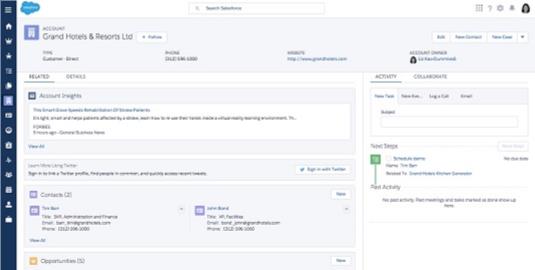
Rozoberanie záznamu o účte.